Windowsのデバイスマネージャーでは、「有効なハードウェア ID 番号がないため、このハードウェアを認識できません。」というエラーメッセージが表示される場合はあります。MiniTool Partition Wizardのこの記事では、このエラーを修正するための方法を提案します。
Windows のデバイス マネージャーでは、様々なエラーコードが生成される場合はあります。ここでは、エラーメッセージが「有効なハードウェア ID 番号がないため、このハードウェアを認識できません。」のエラーコード9について説明していきます。
コード 9 が発生すると、特定のドライバーの「プロパティ」ウィンドウの「デバイスの状態」セクションに次のメッセージが表示されます。
有効なハードウェア ID 番号がないため、このハードウェアを認識できません。サポートが必要な場合は、ハードウェアの製造元に問い合わせてください。 (コード 9)
このエラーを解決するにはどうすればよいですか?考えられるトラブルシューティング方法はいくつかあります。試してみてください。
解決策1:ハードウェアとデバイスのトラブルシューティング ツールを実行する
「このハードウェアを認識できません。」エラーが表示された場合は、まずハードウェアとデバイスのトラブルシューティング ツールを使用して修正してみてください。これは、多くのハードウェア問題の修復に役立つ Windows 組み込みユーティリティです。
ステップ1:Windows + R を押して、「ファイル名を指定して実行」ダイアログを開きます。
ステップ2:テキスト ボックスに「msdt.exe -id DeviceDiagnostic」と入力し、Enterキーを押します。
ステップ3:「ハードウェアとデバイス」ウィンドウの「次へ」をクリックします。すると、ハードウェアとデバイスに関する問題の検出と修復を行います。
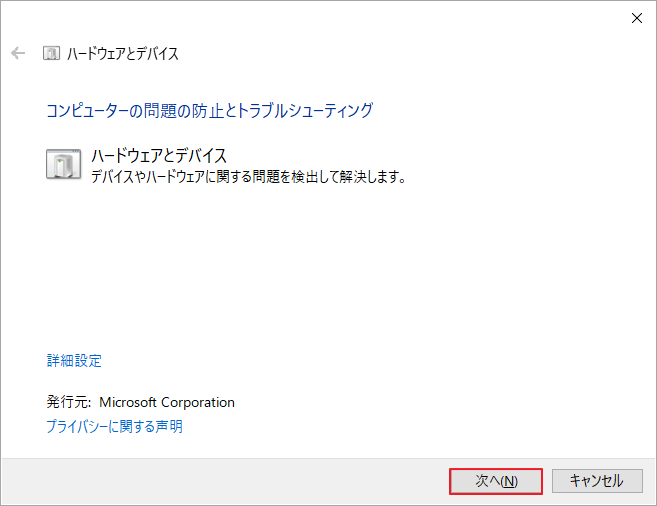
解決策2:ドライバーを更新する
「このハードウェアを認識できません。」エラーは、ドライバーが古いことが原因で発生する可能性があります。したがって、ドライバーを最新バージョンに更新して問題の解決を試みることもできます。方法が分からない場合、こちらの記事「Windows 11でドライバーを更新する方法」を参照してください。
解決策3:ドライバーを再インストールする
特定のドライバーが故障している場合は、「このハードウェアを認識できません。」エラーが発生する可能性があります。そこで、問題のあるドライバーをアンインストールしてから再インストールすることで、エラーを解決してみてください。これを行うには、以下の手順に従います。
ステップ1:「スタート」アイコンを右クリックし、「デバイス マネージャー」を選択します。
ステップ2:ターゲットドライバーを右クリックして「デバイスのアンインストール」を選択します。
ステップ3:「このデバイスのドライバー ソフトウェアを削除します」にチェックを入れて、「アンインストール」をクリックします。
ステップ4:ドライバーを正常にアンインストールした後、コンピューターを再起動すると、削除されたドライバーが Windows によって自動的に再インストールされます。
解決策4:レジストリを変更する
レジストリ エディターで以下のような変更を加えると、「このハードウェアを認識できません。」エラーの解決に役立つ場合もあります。詳細を見ていきましょう。
ステップ1:「ファイル名を指定して実行」ダイアログ ボックスに「regedit」と入力し、Enterキーを押します。
ステップ2:レジストリ エディターで次のパスに移動します。
HKEY_LOCAL_MACHINE\SYSTEM\CurrentControlSet\Control\Class\{36fc9e60-c465-11cf-8056-444553540000}
ステップ3:右側で、「UpperFilters」と「LowerFilters」という2つのエントリを見つけます。それぞれの右クリックメニューを展開し、「削除」を選択します。
ステップ4:PCを再起動して、エラーが消えるかどうかを確認します。
解決策5:RAM をアップグレードする
場合によっては、RAMの不足により「このハードウェアを認識できません。」エラーが発生することがあります。この場合は、システムの RAM をアップグレードした方がよいでしょう。これを行うには、こちらのガイド「コンピューターの RAM をアップグレードまたは交換する方法」を参照してください。
解決策6:システムの復元を実行する
上記の方法で問題が解決しない場合は、システム復元ポイントを使用してシステムを以前の状態に復元してみてください。この方法は、ドライバーの問題だけでなく、一部のシステム問題を解決するのに役立ちます。
MiniTool Partition Wizard Pro Demoクリックしてダウンロード100%クリーン&セーフ
この投稿で提案された方法を一つずつ試してトラブルシューティングしてください。「このハードウェアを認識できません。」エラーの解決にご参考になされましたら幸いです。この問題に関して他の修正方法をご存知の場合は、下のコメント部分にメッセージを残してください。
